今天就跟大家聊聊有关怎样把PDF文件转换成JPG格式,可能很多人都不太了解,为了让大家更加了解,小编给大家总结了以下内容,希望大家根据这篇文章可以有所收获。
把PDF文件转换成图片最快的方法,很多人都以为是通过截图,通过截图软件,就可以迅速将一页PDF文件转换成图片。但这只适用于页数较少的PDF文件,面对几十、上百的PDF文件的时候,截图软件就无能为力了。
小编教大家使用迅捷PDF转换器,将PDF文件进行一键转换成JPG格式的图片。打开迅捷PDF转换器,找到页面顶部的PDF转换,在页面左侧的PDF转换其他中点击“文件转换图片,”开始操作。
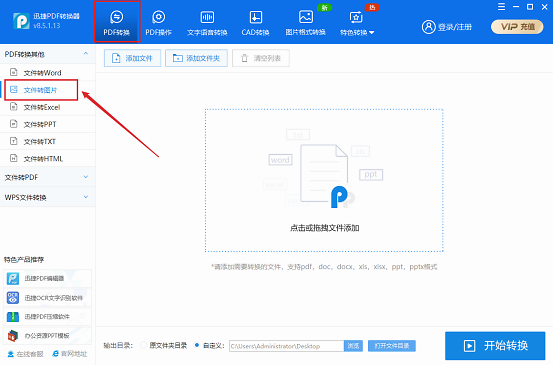
点击添加文件,在弹出的打开窗口中进行PDF文件导入,选择需要进行转换的PDF文件,选择好之后点击“打开,”就可以完成导入了。
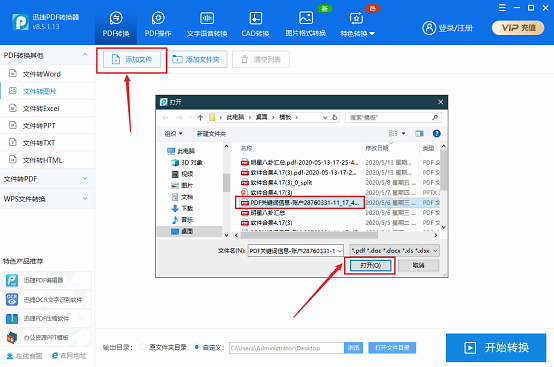
导入完成之后,在页面底部的输出图片格式中进行选择,根据需要我们将图片格式选择为JPG格式,由于地方文件的页数较少,因此在合成一张的选项中默认勾选“是,”最后点击输出目录中的浏览调整保存位置。
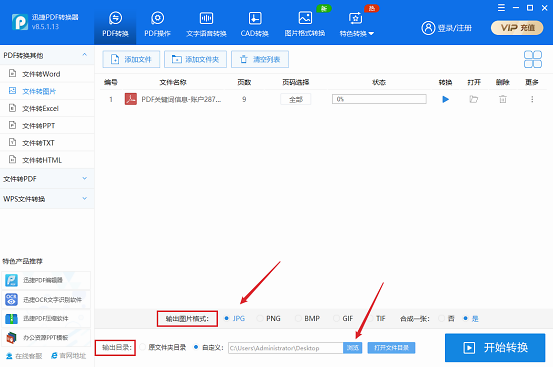
点击页码选择下的全部,挑选PDF文件中需要进行转换的页面,也可以通过全选、反选、手动输入的方式进行选择,选择好之后点击右下角的“确定,”最后点击“开始转换”就可以了。
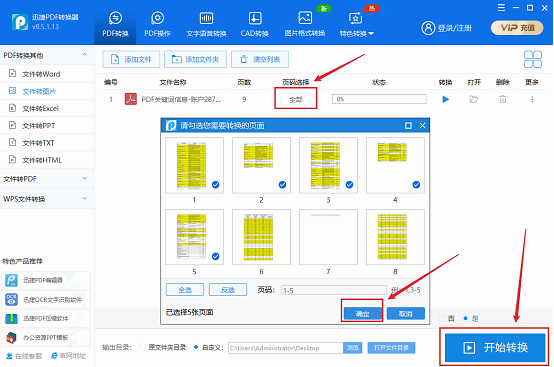
看完上述内容,你们对怎样把PDF文件转换成JPG格式有进一步的了解吗?如果还想了解更多知识或者相关内容,请关注亿速云行业资讯频道,感谢大家的支持。
免责声明:本站发布的内容(图片、视频和文字)以原创、转载和分享为主,文章观点不代表本网站立场,如果涉及侵权请联系站长邮箱:is@yisu.com进行举报,并提供相关证据,一经查实,将立刻删除涉嫌侵权内容。